TrumpKardとは何ですか?
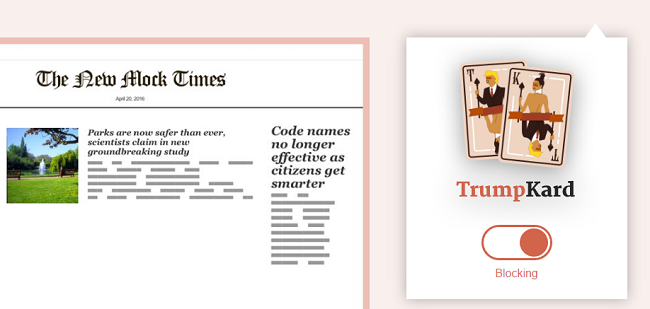
TrumpKardは、特定のコンテンツ(政治ニュース、有名人のゴシップ、映画のネタバレなど)が開いたWebページに表示されないようにするために宣伝されているアプリケーションです。 これは一部の人にとっては便利な機能かもしれませんが、TrumpKardをインストールすることの欠点は、Webブラウザに表示される迷惑な広告です。 クリックする可能性が高い広告を表示するために、TrumpKardはインターネット活動の記録を保持し、閲覧したコンテンツに関連する広告を選択します。 これらの広告があり、コンピューターからTrumpKardを削除したい場合は、以下を参照して方法を確認してください。
TrumpKardはどのようにして私のPCにインストールされましたか?
TrumpKardはtrumpkardapp.comサイトからダウンロードできますが、ほとんどのユーザーはフリーウェアをダウンロードしてインストールするときに誤ってダウンロードしてしまいます。 フリーウェアサイトやフリーウェア作成者がお金を稼ぐための通常の方法は、ジャンクウェアをソフトウェアインストーラーに入れることです。 ユーザーがアプリをインストールすると、推奨(Express)インストールとカスタム(またはAdvanced)インストールが提供されます。 つまり、Expressインストールでは、デフォルトでジャンクウェアがインストールされ、ユーザーのブラウザにさまざまな広告やリダイレクトが表示されます。
TrumpKardを削除する方法
TrumpKardをアンインストールする最も簡単な方法は、アドウェア全般、特にTrumpKardを検出できるマルウェア対策プログラムを実行することです。 ノートンセキュリティはそのようなツールのXNUMXつです。 TrumpKardが残したすべてのファイル、フォルダ、およびレジストリエントリを検索して削除します。
TrumpKardを取り除くことができるかもしれない他のソフトウェア:
ノートン (Windows、macOS、iOS、Android) あなたの国が現在制裁下にある場合、リンクは正しく機能しない可能性があります。
次の手順を使用して、TrumpKardを手動で削除することもできます。
プログラムと機能からTrumpKardを削除する
Windows XPの:
- クリック 開始.
- [スタート]メニューで[ 設定 => コントロールパネル.
- 検索してクリック [プログラムの追加と削除.
- リストでTrumpKardを探します。 アプリを見つけたら、それを強調表示します。
- クリック 削除します.
Windows Vistaの:
- クリック 開始.
- [スタート]メニューで[ コントロールパネル.
- 検索してクリック プログラムをアンインストールします.
- リストでTrumpKardを探します。 アプリを見つけたら、それを強調表示します。
- クリック アンインストールする.
Windowsの7:
- クリック 開始.
- [スタート]メニューで[ コントロールパネル.
- 検索して選択 プログラムと機能 or プログラムをアンインストールします.
- リストでTrumpKardを探します。 アプリを見つけたら、それを強調表示します。
- クリック アンインストールする.
Windows 8 / Windows 8.1:
- 押したまま Windows キー
 ヒット X キー。
ヒット X キー。 - 選択 プログラムと機能 メニューから。
- リストでTrumpKardを探します。 アプリを見つけたら、それを強調表示します。
- クリック アンインストールする.
Windowsの10:
- 押したまま Windows キー
 ヒット X キー。
ヒット X キー。 - 選択 プログラムと機能 メニューから。
- リストでTrumpKardを探します。 アプリを見つけたら、それを強調表示します。
- クリック アンインストールする.
ブラウザからTrumpKardを削除する
TrumpKardを削除するには、ブラウザからTrumpKardと疑わしい拡張機能を削除します。 問題が解決しない場合は、ブラウザの設定をリセットしてください。
GoogleChromeからTrumpKard拡張機能を削除します。
- メニューボタンをクリック
 .
. - 選択 その他のツール はこちらをご覧ください。⇒ 拡張機能.
- 拡張機能を削除するには、その右側にあるゴミ箱をクリックします。
- クリック 削除します ダイアログボックスに表示されます。
Google Chrome設定をリセットします:
注: これにより、拡張機能とテーマが無効になり、Cookieとサイトデータがクリアされ、コンテンツ設定、スタートページ、新しいタブページ、検索エンジンがデフォルトに変更されます。
- 新しいタブを開きます。
- コピーしてアドレスバーに貼り付けます。 chrome://設定/ resetProfileSettings
- イベント 入力します.
- ダイアログボックスで、をクリックします リセット.
MozillaFirefoxからTrumpKard拡張機能を削除します。
- メニューボタンをクリックします
 をクリックして アドオン.
をクリックして アドオン. - に行く 拡張機能 タブには何も表示されないことに注意してください。
- アドオンをアンインストールするには、をクリックします 削除します ボタンをクリックします。
注:拡張子を削除できない場合は、をクリックしてください =>
=>  => アドオンを無効にして再起動…。 ダイアログボックスで、をクリックします 再起動 => セーフモードで起動する。 終了したら、Firefoxを通常モードで再起動します。
=> アドオンを無効にして再起動…。 ダイアログボックスで、をクリックします 再起動 => セーフモードで起動する。 終了したら、Firefoxを通常モードで再起動します。
Mozilla Firefox設定をリセットします:
注: 拡張機能、テーマ、追加された検索エンジン、ダウンロード履歴などが削除されます。
- メニューボタンをクリックします
 .
. - ヘルプボタンをクリックします
 をクリックして トラブル解決情報.
をクリックして トラブル解決情報. - クリック Firefoxを更新してください… 右上隅にあります。
- ダイアログボックスで、をクリックします Firefoxを更新する.
InternetExplorerからTrumpKardアドオンを削除します。
- クリック ツール (Comma Separated Values) ボタンをクリックして、各々のジョブ実行の詳細(開始/停止時間、変数値など)のCSVファイルをダウンロードします。
 右上隅にあります。
右上隅にあります。 - 選択 アドオンの管理.
- 下のドロップダウンメニューで ショー: select すべてのアドオン.
- アドオンを削除するには、アドオンをダブルクリックし、新しいウィンドウでクリックします 削除します.
Internet Explorerの設定をリセットします。
注: これにより、拡張機能、パスワード、ブラウザ設定の大部分など、保存されているブラウザデータのほとんどが削除されます。
- クリック ツール (Comma Separated Values) ボタンをクリックして、各々のジョブ実行の詳細(開始/停止時間、変数値など)のCSVファイルをダウンロードします。
 右上隅にあります。
右上隅にあります。 - 選択 インターネット設定.
- に行く 高機能 タブには何も表示されないことに注意してください。
- クリック リセット…
- チェックマークを入れます 個人設定を削除する チェックボックスをオンにします。
- クリック リセット.
OperaからTrumpKard拡張機能を削除します。
- イベント Ctrlキー +シフト + E 拡張機能マネージャーを開くためのキー。
- 拡張機能を削除するには、をクリックします x ボタンをクリックします。
- クリック OK 確認するように頼まれたとき。
Opera設定のリセット:
注: これにより、ブックマークやパスワードを含むすべての保存データが削除され、ブラウザが新しくインストールされた状態に戻ります。
- 出口 Opera ブラウザ。
- Open ファイルエクスプローラ.
- に行く C:\ Users \ username \ AppData \ Roaming \ Opera \ Operaここで、 ユーザ名 Windowsアカウントの名前です。
- 検索と削除 Operapref.ini ファイルにソフトウェアを指定する必要があります。
TrumpKardやその他のアドウェアからPCを保護する方法
- PUPを検出して排除できる強力なマルウェア対策ソフトウェアを入手してください。 複数のオンデマンドスキャナーを用意することもお勧めします。
- Windowsファイアウォールを有効にしておくか、サードパーティのファイアウォールを入手してください。
- OS、ブラウザ、セキュリティユーティリティを最新の状態に保ちます。 マルウェアの作成者は、常に悪用される新しいブラウザとOSの脆弱性を発見します。 次に、ソフトウェア作成者はパッチとアップデートをリリースして、既知の脆弱性を取り除き、マルウェアの侵入の可能性を減らします。 ウイルス対策プログラムのシグネチャデータベースは毎日更新され、さらに頻繁に更新されて、新しいウイルスシグネチャが含まれます。
- ポップアップをブロックし、クリックされたときにのみプラグインをロードするようにブラウザの設定を調整します。
- Adblock、Adblock Plus、uBlock、またはWebサイト上のサードパーティの広告をブロックするための同様の信頼できる拡張機能のXNUMXつをダウンロードして使用します。
- Webを閲覧しているときに表示されるリンクをクリックするだけではいけません。 これは特に、コメント、フォーラム、またはインスタントメッセンジャーのリンクに当てはまります。 多くの場合、これらはスパムリンクです。 Webサイトへのトラフィックを増やすために使用されることもありますが、多くの場合、悪意のあるコードを実行してコンピューターに感染しようとするページにアクセスします。 友達からのリンクも疑わしいです。かわいいビデオを共有している人は、そのページに脅迫的なスクリプトが含まれていることを知らないかもしれません。
- 未確認のWebサイトからソフトウェアをダウンロードしないでください。 トロイの木馬(便利なアプリケーションを装ったマルウェア)を簡単にダウンロードできます。 または、いくつかの不要なプログラムがアプリと一緒にインストールされる可能性があります。
- フリーウェアやシェアウェアをインストールするときは、賢明であり、プロセスを急がないでください。 カスタムまたは詳細インストールモードを選択し、サードパーティのアプリをインストールする許可を求めるチェックボックスを探してチェックを外し、エンドユーザー使用許諾契約書を読んで他に何もインストールされないことを確認します。 もちろん、あなたが知っていて信頼できるアプリには例外を設けることができます。 望ましくないプログラムのインストールを拒否できない場合は、インストールを完全にキャンセルすることをお勧めします。